如何用360重装win7系统
- 分类:Win7 教程 回答于: 2021年01月02日 09:42:00
360安全卫士自带很多强大的功能,比如重装系统的功能,接下来小编分享360重装win7教程,360重装大师的使用方法如下,一起来看看吧!
重装须知:
1、360系统重装大师只支持xp或win7
2、一台正常上网的电脑
3、360只能是xp重装xp,win7重装win7,原理是系统初始化,不能从xp重装成win7,也不能从win7重装成xp
一、重装准备
1、备份系统C盘和桌面重要文件
2、360系统重装大师或360安全卫士正式版
二、操作步骤
1、打开360卫士,点击功能大全,找到系统重装,然后添加,下图:
![1609231742479546.png I86BENZ2]~ER~}FK351U~IL.png](/d/file/win7jiaocheng/2021-01-02/6beab273e242a9353adbbc712a8cfcb1.png)
2、打开系统重装,选择"重装环境检测",进入环境检测,下图:

3、接着开始下载系统,耐心等待。

4、系统下载完成后10秒准备重启电脑,或者点击立即重启。
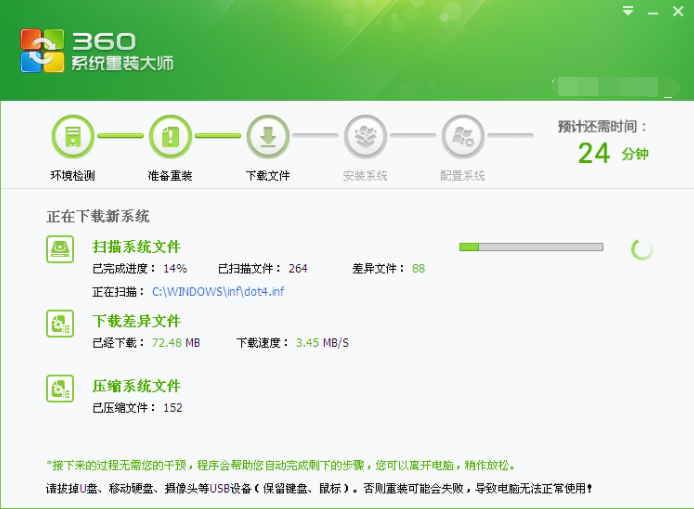
5、电脑重启后开始安装系统。
![1609231795486259.png @P5DAU$AEL1Q_C%%]{K)CLY.png](/d/file/win7jiaocheng/2021-01-02/af4fb8ca4d6446f3d7ff848b7779437e.png)
6、安装完成后电脑正式进入下,接着360系统大师给电脑增加了配置系统环节。本环节将会对您的驱动运行情况进行扫描,以确保您安装好的系统中驱动都能正常运行。

7、最后安装完成可以正常使用了。
![1609231823301954.png Y]%1@KM15]07J6SGBJO5CB9.png](/d/file/win7jiaocheng/2021-01-02/7e839567481501f60171dfd223d085cd.png)
那么以上就是如何用360重装win7系统的全部内容了希望对你有所帮助!
 有用
10
有用
10


 小白系统
小白系统


 1000
1000 1000
1000 1000
1000 1000
1000 1000
1000 1000
1000 1000
1000 1000
1000 1000
1000 1000
1000猜您喜欢
- 用装机吧怎么给电脑重装系统win7系统..2022/11/03
- win7升级为win10系统是免费的吗..2021/07/27
- win7系统激活密钥都有哪些2021/10/28
- 系统之家Ghost win7旗舰版系统64位下..2017/05/16
- qq登不上怎么办,小编教你电脑qq登不上..2018/06/11
- win7装机需要多长时间2023/11/16
相关推荐
- win7系统下载安装教程 原版win7系统怎..2022/11/01
- 清华同方电脑一键重装系统win7详细步..2019/09/27
- win7系统怎么安装方法步骤演示..2022/08/07
- 小编教你怎么开启win7的aero peek..2017/10/14
- win7系统如何系统还原的操作教程..2021/05/25
- win8转win7,让你的电脑回归经典..2023/12/28




















 关注微信公众号
关注微信公众号





